Многие пользователи сталкиваются с вопросом: «можно ли подключить ПК к телевизору». Такая необходимость может возникнуть ввиду разных причин (для просмотра фильмов, работы, игр и т.д).
Зачем это нужно
Подключение TV в персональному к ПК оправдывает себя в ситуациях, когда необходимо работать на большом экране, но при этом, нет возможности приобрести дополнительный монитор с такими размерами. Вывод видеоизображения на экран сделает просмотр сериалов фильмов приятнее. Такой способ часто используют геймеры и пользователи, которые работают с графическими редакторами или текстовой информацией. Рассмотрим, как подключить телевизор к ПК без проводов и с проводами.
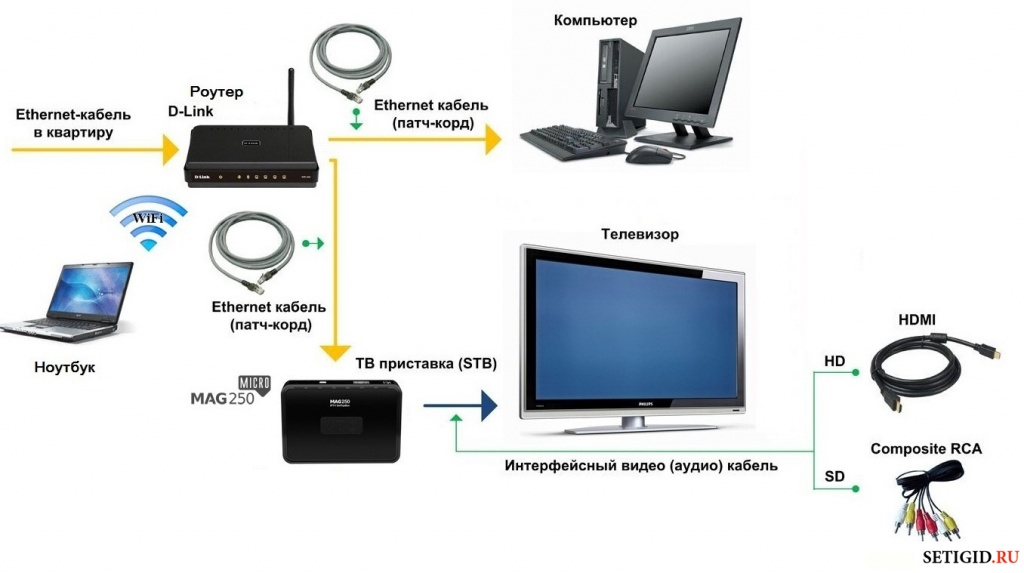
Варианты подключения
Есть много разных способов подключения. Расскажем, как подключить ПК к телевизору с помощью наиболее простых и действенных методов. Модели, которые производились более чем 15 лет назад, работают исключительно с применением «тюльпана». Синхронизация многих устройств с TV происходит с помощью DVI, VGA, HDMI. Советуем подключаться к разъемам с одним и тем же типом. Если это по каким-либо причинам сделать нельзя, понадобится покупка переходника, изменяющего тип сигнала.
HDMI
Рассмотрим, как подключить ПК к телевизору через HDMI. Этот метод считается простым и современным, с его помощью обеспечивается качественная передача звука и видеокартинки в высоком качестве. Соединение происходит через HDMI кабель, который вставляется в соответствующие разъемы на ПК и TV. На отдельных моделях ноутбуков, вместо стандартного разъема установлен Micro HDMI. Для синхронизации такого устройства, придется воспользоваться переходником или кабелем.
После того как кабель будет подключен, необходимо выбрать на ТВ источник HDMI. Если Вы пользуетесь телевизором Samsung, то для этого есть специальная кнопка «Source». По умолчанию, будет дублирование экрана на обоих устройствах. Если необходимо, чтобы картинка на устройствах отличалась, проводятся настройки этого параметра в ОС.
Wi-Fi
Современный метод, который преимущественно подходит для ТВ, которые были выпущены позднее 2010 года. Для установки связи между устройствами, они подключаются к одной сети. Далее выполняются такие действия:
- Запускается программа медиа-севера, устанавливается программа.
- Выбираем пункт «Расширитель» и начинаем установку.
- Придерживайтесь инструкций на экране.
- Передайте файл в виртуальный расширитель и используйте все преимущества просмотра.
S-Video
Для такого подключения понадобится шнур S-Video, а также «тюльпан-тюльпан» хорошего качества. Вставляем шнур в соответствующее гнездо на устройства. В случае с одним гнездом, используется переходник S-Video на штекер или тюльпан-гнездо, но с помощью проводка. Это нужно для подключения звука. Далее необходимо просто включить устройство и переключить на S.
VGA и DVI
Далее расскажем, как подключить ПК к телевизору Смарт с помощью VGA кабеля. Этот способ позволит просматривать на телевизоре видео и фото, которые хранятся на ПК. Его можно использовать исключительно на моделях телевизоров, которые поддерживают DLNA. Зачастую, это телевизоры Смарт, которые можно подключить к сети. Для проверки возможности поддержки устройством DLNA, нужно изучить спецификации, либо обратиться в техподдержку.
Для подключения нужно выполнить такие действия:
- Подготовить роутер.
- Подключить к роутеру ПК через кабель, либо Wi-Fi.
- Подключить к роутеру TV через кабель, либо Wi-Fi.
- Установить на компьютере программу, с помощью которой можно создать DLNA сервер (программы доступны для скачивания в сети).
Советуем использовать способ с применением кабеля. Если подключаться по Wi-Fi, то качество видеороликов может существенно снизиться, в отдельных случаях, изображение будет прерывистым.
Частые проблемы
Мы рассмотрели, как подключить монитор ПК к телевизору, но иногда, у пользователей возникают проблемы. Распространенная ошибка - «Нет сигнала». Чтобы ее исправить, нужно на время отключить остальные подключения и оставить одно из них. Кабель HDMI подключается к разъему HDMI-OUT на внешнем устройстве, на TV к разъему HDMI-IN. Далее нужно переподключить кабель без выключения внешнего устройства или попробовать переподключить кабель к другому разъему на TV.
Также вы можете взять в аренду плазменные панели 42 дюйма.












